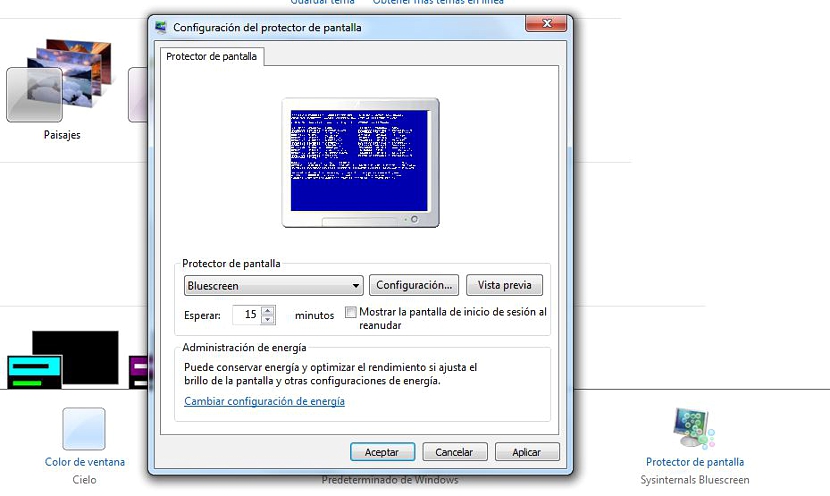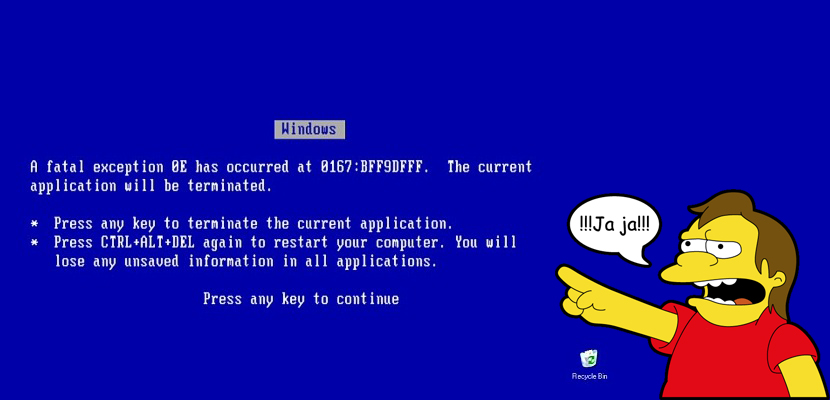
W dzisiejszych czasach „niebieski ekran” lub „czarny ekran śmierci” jest tak modny, ponieważ pojawiły się kilka tygodni temu, być może powinniśmy zająć się żartem, który zasugerujemy, abyś zagrał w tym czasie z niewielką ostrożnością.
Jest to sztuczka polegająca na pewnych bibliotekach, które będziesz musiał zainstalować na komputerze, który może być Twój lub należący do przyjaciel, z którego chcesz zrobić żart, miejsce, w którym pojawi się ten „niebieski ekran”, symulując w taki sposób, że system operacyjny uległ awarii i dlatego w krótkim czasie zostanie ponownie uruchomiony.
Wcześniej musimy zasugerować, że powinieneś być obok komputera, na którym masz zamiar rozwinąć ten żart, ponieważ nerwowość jego użytkowników może spowodować, że spróbują nieoczekiwanie wyłączyć komputer i dlatego może poważnie go uszkodzić. W tym artykule wspomnimy o trzech alternatywach, z których możesz skorzystać w celu uzyskania tego „niebieskiego ekranu” i musisz zastosować pewne środki, aby system operacyjny nie stwarzał później żadnych problemów.
Zalecane minimalne wymagania do użycia tej sztuczki
Oczywiście pierwszą rzeczą, której będziemy potrzebować, będzie komputer z systemem operacyjnym Windows, ponieważ biblioteki, które na razie będziemy oferować, będą musiały być zainstalowane na miejscu w gdzie znajdują się „wygaszacze ekranu”.
Drugim warunkiem, o którym nie możemy nie wspomnieć, jest zgodność; twórca każdej z tych alternatyw wspomniał, że tak być używany do Windows 7, Pomijając Windows 8, a zatem jego najnowszą aktualizację.
Trzeci warunek mówi zamiast rozdzielczości ekranu; przetestowaliśmy każdą z tych bibliotek i zostało to przedstawione mały problem na ekranach full HD, czyli 1980 × 1200 px. W związku z tym dobra rozdzielczość zgodna z tymi trikami nie powinna przekraczać 1200 px w kierunku poziomym.
Jeśli weźmiemy pod uwagę te aspekty, nie powinniśmy mieć żadnych problemów podczas opracowywania małej sztuczki.
1.SysInternals BlueScreen
Pierwsza biblioteka, z której spróbujemy skorzystać, to właśnie ta, z której możesz skorzystać pobrać z poniższego linku. Plik waży tylko 64 kB i jest w formacie Zip.
Będziemy musieli jedynie rozpakować jego zawartość w dowolne miejsce na dysku twardym komputera; plik, który wyodrębnimy, będzie miał format .scr, co jest typowe dla wygaszaczy ekranu. Aby móc go uruchomić lub zainstalować, wystarczy kliknąć prawym przyciskiem myszy, a następnie wybrać «zainstalować»Z wyświetlonych tam opcji kontekstowych. Następnie powinniśmy przejść do natywnej funkcji systemu Windows, aby móc aktywować wygaszacz ekranu i wykonać podgląd.
2. Wygaszacz ekranu Bluescreen
Wygaszacz ekranu Bluescreen To kolejna doskonała alternatywa, bardzo podobna do tej, którą sugerowaliśmy wcześniej; W tym celu powinniśmy przejść tylko do strony pobierania, wybierając serwer, który uznamy za najwygodniejszy. Otrzymamy również skompresowany plik w formacie Zip in którego wnętrzem jest biblioteka w formacie .scr, do którego możemy go zainstalować zgodnie z tą samą metodą, którą zasugerowaliśmy powyżej.
Po zainstalowaniu biblioteki Bluescreen Screensaver będziemy mogli przeprowadzić mały test z narzędziem, które uruchomi wygaszacz ekranu w systemie Windows.
3. Wygaszacz ekranu BSOD
Wymienione powyżej opcje są podstawowe, ponieważ „niebieski ekran”, który otrzymamy, będzie miał wygląd błędu, który jest zwykle wyświetlany, gdy system Windows zawiedzie. Oprócz tego poprzednie alternatywy mogą zawieść w zależności od typu systemu Windows, który mamyInnymi słowy, jeśli zamierzamy je uruchomić w systemie Windows 7 ultimate lub Enterprice, być może podczas uruchamiania może wystąpić kilka problemów z wyświetlaniem.
Ta trzecia alternatywa, którą w tej chwili sugerujemy, jest jedną z najbardziej wiarygodnych i kompletnych, jakie mogą istnieć; aby pobrać, musisz przejść do link do oficjalnej strony wygaszacza ekranu BSOD, postępując zgodnie z sugestią w poprzednich metodach. Różnica jest ujęta w wykonaniu, ponieważ ta alternatywa ma już klasyczny instalator.
Po zakończeniu instalacji wygaszacza ekranu BSOD możemy przejść do odpowiedniej funkcji w systemie Windows, aby ją aktywować. Możesz więc zobaczyć ten wygaszacz ekranu w pełnym działaniu zalecamy aktywację «podglądu», co spowoduje, że cały ekran zmieni kolor na niebieski i odpowiednie komunikaty o błędach, które zwykle pojawiają się wraz z „niebieskim ekranem”.
Różnica jest zaznaczona w domniemane uruchomienie instalatora Linuksa a później przywrócenie systemu Windows XP, wszystkie z bardzo zabawnymi obrazami i animacjami, które wyglądają na awarię komputera.
Zalecamy korzystanie z tych narzędzi z dużą ostrożnością, ponieważ nieświadomy użytkownik (którego nie ostrzegałeś, że to żart) Możesz nagle wyłączyć komputer, sformatować go, a później ponownie zainstalować wszystkie programy, z którymi codziennie pracujesz.